Spotify'ı Xbox 360'a Nasıl Aktarırım?
Xbox one'dan farklı olarak, Spotify uygulaması Xbox 360'ta mevcut değildir. Xbox 360 ile uyumlu müzik uygulamaları arasında Vevo, MUZU.TV, Groove Music, Rhapsody, Napster, Slacker Radio, Deezer, iHeartRadio vb. bulunur. Bu müzik akışı uygulamalarının yanı sıra şunları da yapabilirsiniz: ayrıca taşınabilir bir medya oynatıcı bağlayarak, bir CD takarak veya konsolunuzun sabit diskinden müzik çalarak Xbox 360 konsolunuzda müzik dinleyin.
Spotify müziklerini Xbox 360 üzerinde dinlemek istiyorsanız, Spotify müziklerini önce mp3 olarak indirebilir, ardından usb belleğe aktarabilirsiniz.
Bölüm 1 Xbox 360'ta USB'den müzik nasıl çalınır
1. Medya yürütücünüzün eşitleme kablosunu Xbox 360 konsolundaki bir USB bağlantı noktasına bağlayın. Konsolunuzun ön tarafında oval bir kapının arkasında iki adet USB bağlantı noktası vardır.
2. Kumandanızdaki Kılavuz düğmesine basın .
3. Medya'ya gidin ve ardından Müzik Çalar'ı seçin .
4. Taşınabilir Aygıt öğesini seçin .
5. Çalmak istediğiniz müziği seçin.
Bölüm 2 Spotify müziğini USB'den çalmak için MP3'e nasıl indirebilirim
Spotify müziği DRM korumalıdır, bu nedenle onları mp3'e dönüştürmek için sıradan müzik dönüştürücü kullanamazsınız. Profesyonel Spotify to mp3 Converter'a ihtiyacınız var. Burada Ondesoft Spotify Converter'ı öneriyoruz .
Ondesoft Spotify Converter , Spotify şarkılarını ve albümlerini mp3, m4a, wav ve flac olarak indirmenize izin veren profesyonel bir Spotify müzik indiricisidir . Spotify şarkılarını 320 kbps'ye kadar %100 orijinal kalitede MP3'e dönüştürür. Tüm meta verileri koruyacaktır. Ondesoft Spotify Converter, hem Mac hem de Windows'ta mevcuttur. Spotify müziğini indirmenize gerek yok, dönüştürmek istediğiniz şarkıları/albümleri/çalma listelerini sürükleyip bırakmanız yeterli. Böylece Spotify ücretsiz hesabıyla bile Spotify'ı mp3'e dönüştürmek için kullanabilirsiniz .
Aşağıdaki adımları izleyin ve Ondesoft Spotify Converter ile Spotify müziğini mp3'e nasıl indireceğinizi öğrenin.
1. Ondesoft Spotify Converter'ı çalıştırınOndesoft Spotify Converter'ı Mac veya Windows'ta indirin, kurun ve çalıştırın. Spotify otomatik olarak başlatılacaktır.

2. İndirilecek Spotify şarkılarını, albümlerini veya çalma listelerini seçin
Parçaları, çalma listelerini veya albümleri Spotify uygulamasından doğrudan arayüze sürükleyip bırakın. Veya "Dosya Ekle"yi tıklayın, şarkının, albümün veya çalma listesinin bağlantısını kopyalayıp alt alana yapıştırın ve ardından + simgesine tıklayın. Bağlantıyı kopyalamak için çalma listesine, albüme veya şarkıya sağ tıklayın ve "Paylaş" - Çalma Listesini (veya Albüm/Şarkı) Bağlantısını Kopyala'yı seçin.

Çalma listesindeki veya albümlerdeki tüm şarkılar varsayılan olarak kontrol edilecektir. Dönüştürmek istemediğiniz parçaların işaretini kaldırmakta özgürsünüz. Ardından, işaretli tüm şarkıları içe aktarmak için Ekle'yi tıklayın.
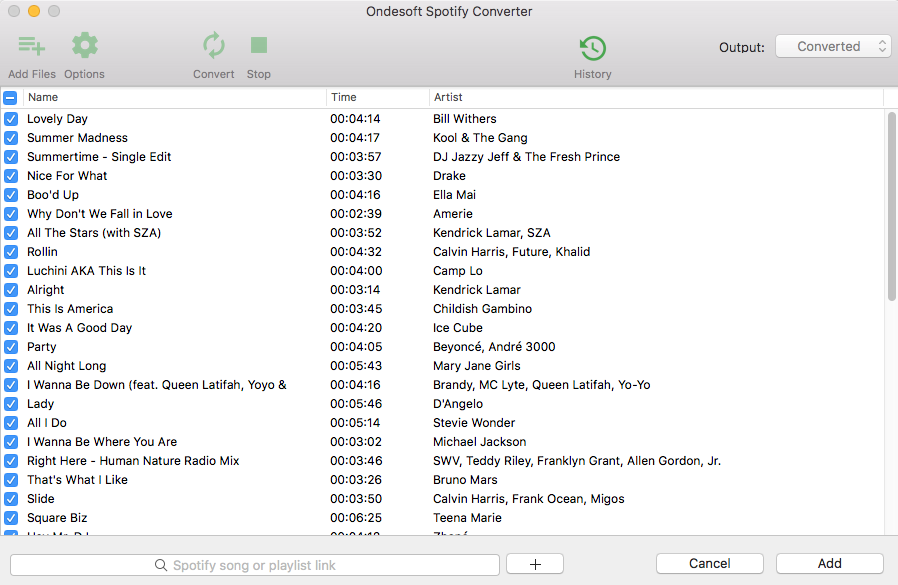
3. Çıktı biçimini seçin (isteğe bağlı)
Varsayılan çıktı formatı MP3'tür. Spotify'ı MP3'e dönüştürmenin yanı sıra, Spotify Music'i M4A, WAV, FLAC, OGG, AIFF'ye dönüştürmeyi de destekler. Çıktı biçimini, SampleRate veya BitRate'i ihtiyaçlarınıza göre değiştirmek için Seçenek - Gelişmiş'e tıklayın. İsterseniz çıktı klasörünü değiştirmek için Seçenek - Genel'e tıklayın.

4. Dönüştür düğmesini tıklayın
Çıkış ayarlarını değiştirmeniz gerekmiyorsa, bu adıma atlayın. Spotify'ı MP3'e dönüştürmeye başlamak için Dönüştür düğmesini tıklayın.

Dönüştürmeden sonra, DRM'siz Spotify şarkılarını, albümlerini veya MP3 formatındaki çalma listelerini hızlı bir şekilde bulmak için aşağıdaki klasör simgesine tıklayın. Daha sonra bunları usb sürücüye veya mp3'ü destekleyen herhangi bir medya oynatıcıya aktarabilirsiniz.

Video Eğitimi: Ondesoft Spotify Music Converter ile Spotify'ı MP3'e Dönüştürün
Kenar çubuğu
İlgili Makaleler
- Spotify Apple Watch uygulaması Resmi olarak yayınlandı
- En İyi 3 Spotify'dan MP3'e Dönüştürücü
- iMovie'ye Spotify müziği nasıl eklenir
- Spotify çalma listelerini CD'ye nasıl yazılır
- Apple Music'ten MP3'e Dönüştürücü
- Spotify'dan zil sesleri yapın
- En iyi 5 Spotify müzik indiricisi
- Drake Views'u MP3'e İndirin
Ondesoft İpuçları
Daha fazla >>- Spotify Premium'u Ücretsiz Alın
- Apple Watch'ta Spotify oynayın
- Spotify'ı MP3'e Dönüştür
- Spotify Görselleştirici
- Spotify Çalma Listesi indiricisi
- TV'de iTunes filmleri
- iTunes DRM Kaldırma
- Samsung TV'de Spotify Müzik Çalın
- Spotify uyumlu MP3 çalar
- Google Home'da sesli
- DRM'yi Sesli Sesli Kitaplardan Kaldırın
- Audible'ı MP3'e Dönüştür
- En İyi DRM Ses Dönüştürücü İncelemesi
- Ücretsiz İndir Drake More Life
- iOS'a Spotify++ yükleyin






